现在不少用户在选购电脑的时候,会选择1TB以上的硬盘,因为那样可以存储更多的东西。但是在安装操作系统的时候,C盘的分区,也就是系统盘,分的空间不会太大,这就需要我们经常清理C盘的空间,这篇文章就是UU诊所给大家带来的清理C盘文件的方法教程,希望对大家能有些帮助。
C盘哪些文件可以删除
1、C盘是系统盘,还有一些默认按照路径在C盘的文件,既然是系统盘,里面的文件如果不清楚他们的作用,最好就不要删除,否则会影响系统,严重的可能会导致不能正常开机。windows文件夹(存放系统文件,可以使用系统自带的工具进行清理)、Program Files和Program Files (x86)文件夹(存放程序的安装路径,可以通过程序卸载进行删除);
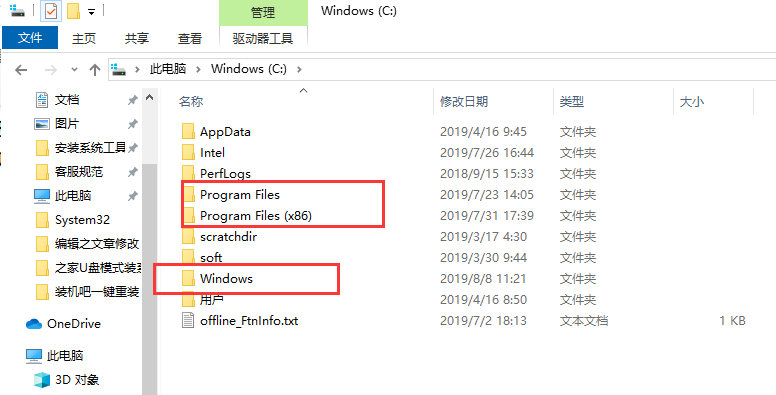
以下是一些可以删除的C盘文件
c:\windows\prefetch 文件夹中的文件可全部删除(应用程序缓存)
c:\windows\System32\ LogFiles 文件夹内容全部删除(系统日志和事件日志)
c:\windows\temp文件夹内容可全部删除(临时文件)
2、用户文件可以删除正在使用账户下的文件,如果其他账户不用了,可以删除,由于权限问题,需要在管理员账户下才能删除;
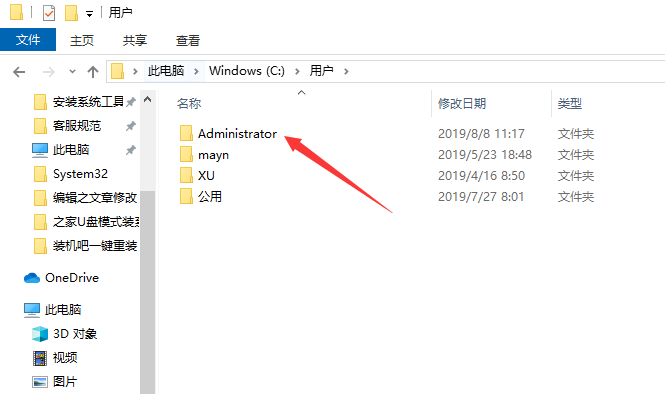
以下是一些可以删除的用户文件
C: \User)用户名\Cookies\文件夹中的所有文件(保留index文件)
C: \User\用户名\L ocal SettingsTemp\文件夹中的所有文件(全部为用户临时文件)
C: \User)用户名\L ocalSettingsTemporaryInternet Files\文件夹中的所有文件(Internet临时文件)
C: \User用户名\L ocal Settings\History文件夹中的所有文件(上网的历史纪录)
C: \User)用户名\Recentl文件夹中的所有文件( 最近浏览和编辑过文件的快捷方式)
3、同样,我们也可以直接使用系统自带的工具删除C盘文件,而且更加安全,不会误删文件,使用 Win + i 组合键,可以打开Windows 设置窗口,既可以在搜索框中查找设备,也可以直接按系统(显示、声音、通知、电源);
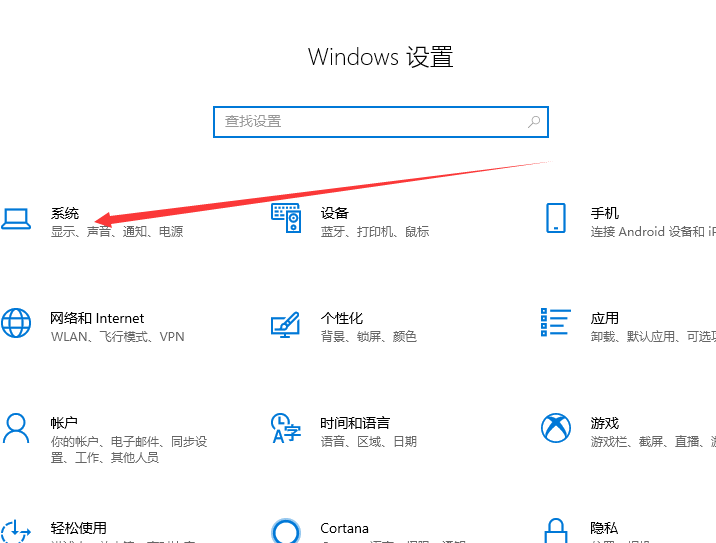
4、系统窗口,点击左侧的存储,找到右侧的立即释放空间;
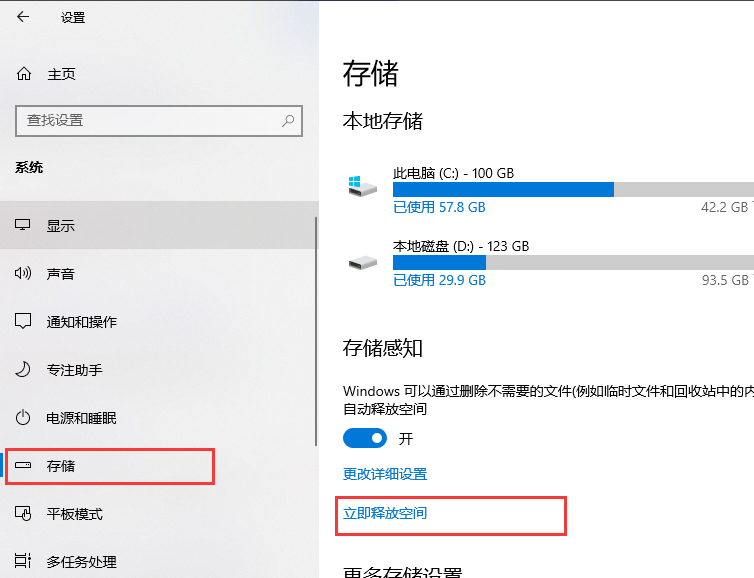
5、立即释放空间窗口,删除临时文件,选择在释放磁盘空间时要永久删除哪些项目。勾选需要删除的文件,基本上扫描的文件都可以将其删除,点击删除文件即可;
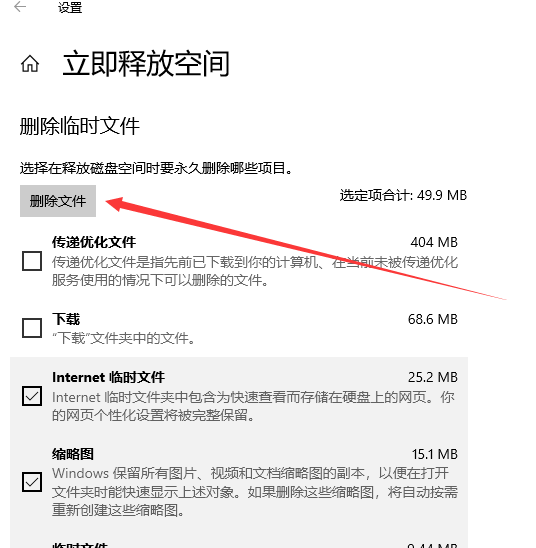
以上这篇文章就是给大家介绍的win10如何深度清理c盘,大家可以按照这篇文章提供的方法进行操作。如有其他电脑问题,可以关注UU诊所,网站将继续为大家答疑解惑。
上一篇:Win10使用U盘复制文件的时候提示文件或目录损坏且无法读取怎么办? 下一篇:Win10 ipconfig不是内部命令|解决ipconfig无法使用方法










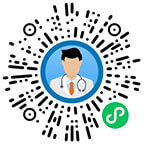
 400-888-9278
400-888-9278